Mac初期設定

Mac初期設定
このページの大切な言葉:初期設定,設定,Mac,購入
サービス内容
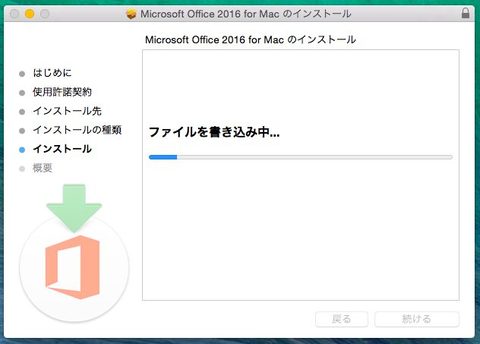
新しく購入したMacは、すぐに使える状態にはなっていません。初期セットアップが必要です。
初めて電源を入れてからデスクトップ画面が起動するまでに10項目程度の設定が必要になります。
なんとなく「はい」のボタンをクリックしていってもMacの最初の画面にたどり着くかもしれませんが、意味がわからずに進めていくのは不安なことだと思います。パソコンドック24では、お客様に説明、確認しながら、正しく設定をすすめていきます。
また、Macを初めて起動した後、Macを使えるようにするためには、設定すべきことがまだまだあります。不安に思われる方はお気軽にご相談ください。
こんな方はご相談ください
- 新しくMacを購入したが、初期のセットアップ方法がわからない
- Macをリカバリーしたが、初期のセットアップ方法がわからない
PC初期設定の流れ
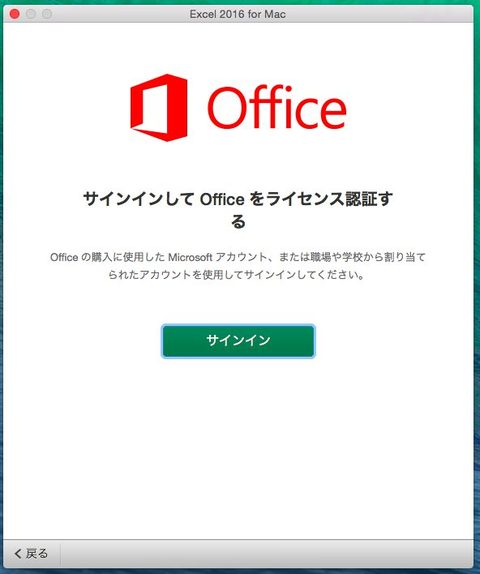
Macの開梱・組み立てをしてから、以下のような流れになります。
<macOS High Sierra 10.13 の初期設定の場合>
- 地域の設定
- キーボード入力環境の設定
- Wi-Fiネットワークの選択
- 情報の転送
- AppleIDでサインイン
- 利用規約の同意
- アカウント名パスワードの設定
- エクスプレス設定
- iCloud設定
- FileVaultの設定
ここまでの設定が終わると、macOS High Sierraのデスクトップ画面が表示されます。
続けて以下の設定を行います。
- アプリのインストール・認証
- メール設定
- セキュリティ設定
- プリンターなど周辺機器の設定
- Time Machineなどバックアップ環境の設定
など
パソコンドック24のMac初期設定
セキュリティ対策をしっかりしたい場合、セキュリティ対策ソフトを手配して設定することもできます。
1台のMacに複数のアカウントを作成して、用途に応じて使い分けることもできます。
複数のメールアカウントの設定やメールの振り分け、迷惑メール対策もできます。
☑関連する症状・ご要望を見てみる






